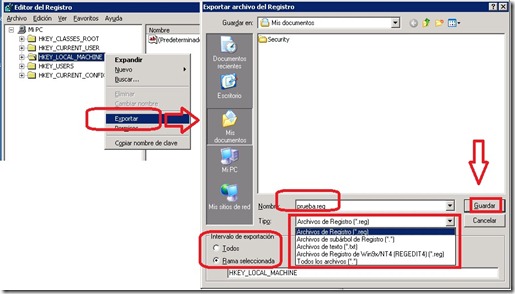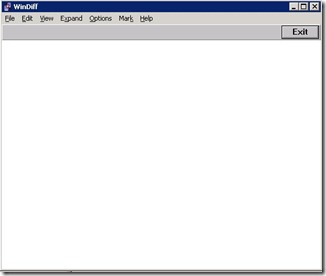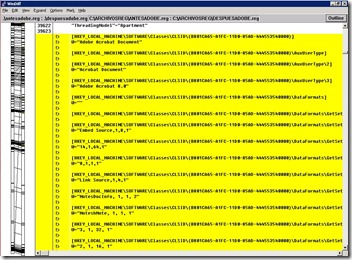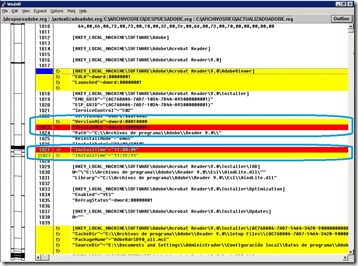¿Cómo relacionamos una configuración en el interfaz de usuario con un valor en el Registro?
Hay algunas técnicas disponibles para realizarlo. La primera, y bastante efectiva, es comparar dos tomas del Registro. Una antes de cualesquiera cambios y una después de haberlos efectuado. La segunda es monitorizar el Registro para detectar cambios que efectúan los programas, lo que conlleva cierta dificultad teniendo en cuenta la forma en que XP, 2003 y el resto de programas hacen en el Registro. No obstante, con una buena herramienta puede llegar a ser un método útil. Y, la última es auditar el Registro, la más complicada y que más impacta sobre el rendimiento.
Comparar dos REG
Comparando dos archivos REG puede que sea la manera más fácil de descubrir donde se guarda en el Registro de XP o 2003 una configuración de valores. Creamos un REG antes y otro después de efectuar cambios y que sabemos que se encuentra en algún lugar del Registro.
El problema con que nos hallamos si queremos comparar los dos archivos es simplemente que se necesita una herramienta para ello. Las ventajas son bastantes, es rápido y fácil y sus resultados van directos al grano. Para no perder el tiempo revisando los dos REG hemos de incluir sólo aquellas partes que cambiamos.
Con Regedit exportamos parte o todo el registro a archivos de texto con la extensión REG. Estos archivos son parecidos a los INI y contienen una o más secciones; el nombre de cada una de ellas es la ruta de la llave del Registro; cada sección contiene los valores de la llave. El formato de los valores es simple nombre=valor. Si el valor es una cadena y contiene espacios en blanco, el valor debe estar entrecomillado. Cada valor predeterminado de la llave viene a ser como @=valor.
Para exportar hacia un REG:
¿Cómo comparamos?
Hay una herramienta que vienen en las Support Tools de Windows o que podemos descargarnos llamada WinDiff, aunque se puede usar el Word.
El procedimiento en todo caso sería el mismo en ambos:
- Exportar hacia REG. Si sabemos más o menos en qué parte, exportamos esa llave o rama, sinó, exportamos el registro entero, con HKCU y HKLM incluídos.
- Se realizan los cambios en el interfaz u otra acción que se quiera rastrear en el registro, por ejemplo: saber donde guarda un programa sus valores, pues instalamos el programa.
- Volvermos a exportar en un segundo REG. Asegurarnos de exportar la misma parte del registro que antes y con el mismo formato.
- Compararlos con la herramienta elegida.
Hay que intentar optimizar la comparación, es decir, si son dos archivos reg grandes aún usando WinDiff puede tomarse su tiempo, así que los consejos son:
– Exportar la rama justa. Nos puede servir la indicación de qué si los valores son por-usuario o por-equipo, así la rama es HKCU o HKLM.
– Podemos, en principio, exportar el Registro sin incluir HKLMSYSTEM y por supuesto dejar pasar el menor tiempo entre la exportación de los REG, anterior y posterior.
Herramientas a tener en cuenta:
Con WinDiff
Esta herramienta es buena para comparar dos archivos de texto, su raíz proviene como herramienta de desarrollador, o sea, para comparar los diferentes archivos de código origen para ver los cambios. También es útil como herramienta de depuración. Y si queremos instalarlo desde las Support Tools de Windows sólo hay que ir al directorio del CD SupportTools y ejecutar windiff.
Una vez instalado e iniciado, la comparación de dos archivos REG con el sería:
- Menú File, clic en Compare Files.
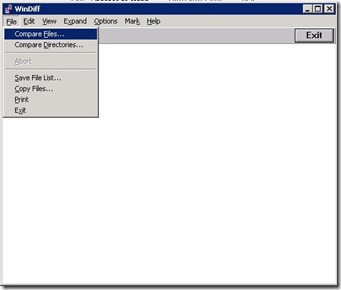
- Escribimos la ruta y el nombre del primer archivo y Abrir.
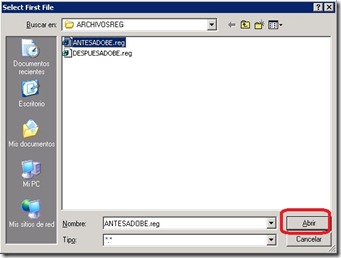
- Escribimos la ruta y el nombre del segundo archivo y Abrir.
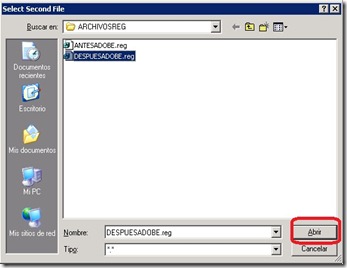
- En el menú View, clic Expand.
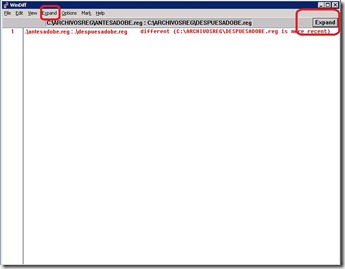
Obtenemos la comparación, las líneas añadidas aparecen en amarillo, las borradas en rojo y las cambiadas una trás otra marcadas.
En este caso hemos añadido el Adobe Reader y nos aparecen todas las añadidas en amarillo.
Simplemente actualizamos la versión de adobe reader y partiendo del segundo como origen y creando un tercero después de la actualización…
Si quisieramos hacerlo desde la ínea de comandos, entonces podemos utilizar la Consola del Registro o Reg.exe también incluída en las Support Tools.